reklama
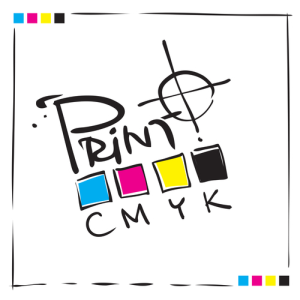 Pojďme to napravit - tisk e-mailů a dokumentů je prvotřídní! Nejen, že to stojí peníze, ale také plýtvá prostředky, úložným prostorem a časem. Ve skutečnosti se polovina všech vytištěných stránek nikdy nepoužívá! A jakmile ve svých tištěných dokumentech musíte něco najít, obvykle to trvá věky? Porovnejte to s malým malým pevným diskem (a druhým pro vaši zálohu), který dokáže uložit ekvivalent knihovny a umožní vám hledat a najít informace nízkou rychlostí. Kdo stále chce porézní tištěné dokumenty?
Pojďme to napravit - tisk e-mailů a dokumentů je prvotřídní! Nejen, že to stojí peníze, ale také plýtvá prostředky, úložným prostorem a časem. Ve skutečnosti se polovina všech vytištěných stránek nikdy nepoužívá! A jakmile ve svých tištěných dokumentech musíte něco najít, obvykle to trvá věky? Porovnejte to s malým malým pevným diskem (a druhým pro vaši zálohu), který dokáže uložit ekvivalent knihovny a umožní vám hledat a najít informace nízkou rychlostí. Kdo stále chce porézní tištěné dokumenty?
No, to znamená, že existují samozřejmě legitimní důvody pro tisk. Čtení textu na papíře se nesporně liší od čtení na digitální obrazovce. Papír můžete složit, označit, udělat si poznámky a roztrhnout jej, aby se uvolnil váš vztek. Takže ve všech případech, kdy musíte něco vytisknout, zde je článek, který vám pomůže ušetřit zdroje a udržet náklady na tisk co nejnižší.
Než se ponoříme do čela, dovolte mi podělit se o své předpoklady: Beru za samozřejmé, že již vlastníte energeticky účinnou tiskárnu. Navíc předpokládám, že jste prozkoumali nejlepší inkoust, toner nebo papír pro vaši tiskárnu a účel.
Šetřit energii
Tiskárna, která je zapnutá nebo v pohotovostním režimu a čeká na tiskovou úlohu, spotřebovává energii. Pokud sotva něco vytisknete nebo pokud tiskárnu necháte v pohotovostním režimu, i když ji znáte nebude tisknout nic za pár hodin, například přes noc nebo o víkendu, ztrácíte plýtvání energie. A všichni víme, že energie je stále dražší.
Nejjednodušší způsob, jak ušetřit energii, je vypnout tiskárnu, kdykoli ji nepotřebujete. V závislosti na modelu vaší tiskárny mohou vlastní nastavení tiskárny zahrnovat také možnosti automatického vypnutí tiskárny přes noc, o víkendech nebo po nečinnosti po stanovenou dobu. Pokud chcete tímto způsobem ušetřit energii, stojí za přečtení vaší příručky k tiskárně, která je pravděpodobně k dispozici jako soubor PDF online nebo na disku CD dodaném s tiskárnou.

Ušetřete inkoust nebo toner
Inkoust a toner jsou pravděpodobně nejdražší spotřební materiál pro tiskárny, a proto zde můžete ušetřit nejvíce. Zde je také docela snadné ušetřit nějaké peníze. Nejprve upravte své dokumenty před tiskem, takže budete tisknout pouze to, co opravdu potřebujete. Za druhé, tiskněte v nízké kvalitě, pokud opravdu nepotřebujete vysoce kvalitní tisk. Nakonec tiskněte černobíle, pokud opravdu nepotřebujete tisknout barevně. Můžete změnit nastavení tiskárny tak, aby ve výchozím nastavení tiskla méně plýtváním.
Přesné možnosti, které máte k dispozici, budou záviset na modelu vaší tiskárny. Obecně lze k těmto možnostem přistupovat prostřednictvím systému Windows Kontrolní panel pod Zařízení a tiskárny. Klepněte pravým tlačítkem myši na tiskárnu a vyberte Předvolby tisku. Přepněte na Papír / kvalita a vyberte možnost Černobílá. Když kliknete na Pokročilý… tlačítko vpravo dole můžete změnit další nastavení, včetně Kvalita tisku (rozlišení tisku v dpi) nebo Velikost papíru.
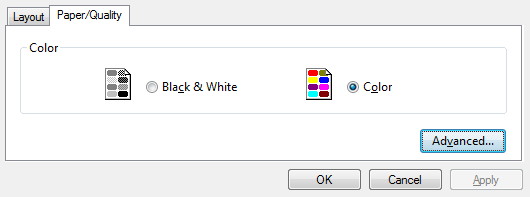
Používáte inkoustovou tiskárnu? Uvědomte si prosím, že vysoce kvalitní černá se často namíchá spíše z barev než z černé inkoustové kazety. To se může ukázat jako velmi drahá „funkce“ a je ještě důležitější tisknout černobíle a ve výchozím nastavení v nízké kvalitě.
Bez ohledu na to, jaké možnosti změníte v předvolbách tisku, budou to vaše výchozí možnosti pro každou tiskovou úlohu. Můžete však upravit nastavení pro každou jednotlivou tiskovou úlohu, takže můžete kdykoli tisknout barevně nebo ve vysoké kvalitě. Před zahájením tiskové úlohy jednoduše klikněte na tlačítko Vlastnosti vedle vybrané tiskárny. V tomto stejném okně můžete také provést další nastavení pro úsporu papíru, což bude náš další bod.

Věděli jste, že pomocí ekofont můžete ušetřit ještě více inkoustu?
Ušetřete papír
Kromě tisku na papír existuje mnoho dalších způsobů, jak ušetřit papír. Nejprve začněte úpravou dokumentu a jeho okrajů, abyste vytiskli více na stránku nebo odstranili prvky, které nechcete tisknout. Za druhé vytiskněte pouze vybrané stránky. Zatřetí, tisk oboustranně. Nakonec vytiskněte více stránek na list. Opět můžete zvolit výchozí nastavení v závislosti na modelu vaší tiskárny.
Chcete-li změnit výchozí nastavení, přejděte na Zařízení a tiskárny přes Kontrolní panel, klepněte pravým tlačítkem myši na tiskárnu a vyberte možnost Předvolby tisku. V Rozložení na kartě, podívejte se, jaké možnosti jsou vám k dispozici, a vyberte ty, které vypadají jako nejvhodnější.
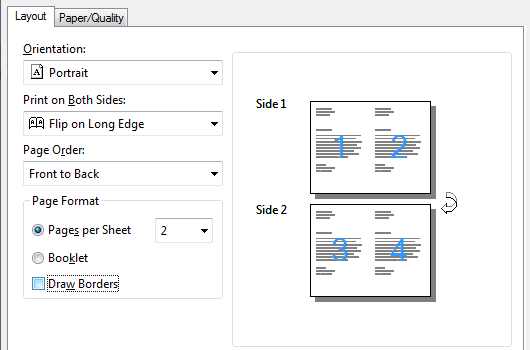
Mějte na paměti, že tato nastavení můžete změnit pro každou jednotlivou tiskovou úlohu, jak je popsáno výše.
Pokud nyní tisknete něco, co opravdu nepotřebujete, můžete papír znovu ušetřit. A v neposlední řadě je můžete recyklovat.
Použijte místní tiskárnu
Nejekonomičtějším způsobem, jak něco občas vytisknout, je outsourcing tisku do místního tiskáren. To obvykle zaručuje přístup k nejmodernější tiskárně, která jednoduše funguje a nevytváří nic jiného než úžasnou kvalitu. A už nikdy nebudete muset vypořádat s prázdnými zásobníky papíru nebo znovu ucpávat inkoustové kazety. Pusťte toxické výpary emitované laserovou tiskárnou nebo plýtvejte energií v důsledku tiskárny v pohotovostním režimu.
Jdi na papír
Možná vás zajímá, jak byste postupovali bez papírování? Je to celkem jednoduché a lze je shrnout do tří kroků:
-
Tisk do PDF
Nastavte tiskárnu PDF jako výchozí tiskárnu pod Zařízení a tiskárny.
Převést cokoli do formátu PDF pomocí formátu PDF995
Tisk stránek do PDF: Pomocí Firefoxu můžete tisknout webové stránky do souborů PDF - Skenovat (digitalizovat) papírové souborySkenujte své důležité dokumenty skenováním důležitých dokumentů pomocí citronu a JotNota [Web a chytrý telefon]
-
Pomocí OCR převeďte naskenované soubory na upravitelné dokumenty
3 nejlepší bezplatné nástroje OCR pro převod souborů zpět do upravitelných dokumentů 3 nejlepší bezplatné nástroje OCR pro převod souborů zpět do upravitelných dokumentůSoftware OCR (Optical Character Recognition) mění tištěné dokumenty na strojově čitelný text. Zde vám ukážeme ty nejlepší bezplatné nástroje OCR a jak fungují. Přečtěte si více
3 Online OCR služby pro převod naskenovaných dokumentů na text
Top 5 bezplatných softwarových nástrojů OCR pro převod obrázků do textu
Další informace získáte podle zdrojů uvedených v každém bodě.
Mnoho dalších skvělých zdrojů na toto téma naleznete v následujících článcích:
- Jak ušetřit inkoust v tiskárně a vydržet déle Jak ušetřit inkoust v tiskárně a vydržet déle Přečtěte si více (speciální tipy pro inkoustové tiskárny)
- Jak tisknout více stránek na jeden list papíru a být ekologický Jak tisknout více stránek na jeden list papíru a být ekologickýPomůcka pro tisk více stránek na jeden list papíru nemůže být dostatečně nadhodnocena. Možná, že v kratších časech šetrných k životnímu prostředí možná kondenzace vašich tiskových úloh nezískala žádnou pozornost. Ale když jdeme ... Přečtěte si více
- Správa tiskových nákladů a snížení plýtvání papírem nastavením tiskového serveru pomocí programu PaperCut Správa tiskových nákladů a snížení plýtvání papírem nastavením tiskového serveru pomocí programu PaperCut Přečtěte si více
- 3 snadné záložky pro tisk pěkně vypadajících webových stránek bez krepet 3 snadné záložky pro tisk pěkně vypadajících webových stránek bez krepetTisk informací z webu je často výzvou, protože weby jsou omítnuty postranními panely, obrázky, reklamami a dalšími netisknutelnými prvky. Díky tomu, že web vypadá fantasticky, je skutečný tah při tisku, protože vše ... Přečtěte si více
- PrintWhatYouLike - Ušetřete papír a inkoust při tisku webových stránek PrintWhatYouLike - Ušetřete papír a inkoust při tisku webových stránek Přečtěte si více
- Díky těmto 3 aplikacím pro iPad a iPhone pro psaní rukou se stane bezpapírová Díky těmto 3 aplikacím pro iPad a iPhone pro psaní rukou se stane bezpapírováV loňském roce jsem psal o několika užitečných rukopisných iPad aplikacích pro psaní poznámek a kreslení. Od té doby byly vyvinuty další podobné aplikace, které jsou stejně stylové, ale obsahují několik jedinečných funkcí ... Přečtěte si více
- 5 kroků k úspoře papíru a digitalizaci 5 kroků k úspoře papíru a digitalizaci Přečtěte si více
Jak ušetříte náklady na tisk?
Obrazové kredity: Tiskněte CMYK pomocí Shutterstocku, Úsporné skládačky prostřednictvím Shutterstocku
Tina píše o spotřební technologii více než deset let. Je držitelkou doktorátu přírodních věd, diplomu z Německa a MSc ze Švédska. Její analytické zázemí jí pomohlo vyniknout jako technologická novinářka v MakeUseOf, kde nyní řídí výzkum a operace s klíčovými slovy.


